इस लेख में, हम निम्नलिखित नेटगियर केबल मोडेम पर एलईडी लाइट्स के अर्थ से गुजरेंगे:
- NetGear CM1000V2 हाई-स्पीड केबल मॉडेम
- नेटगियर CM700 हाई-स्पीड केबल मॉडेम
- नेटगियर CM500 हाई-स्पीड केबल मॉडेम
इन केबल मोडेम में समान एलईडी रोशनी होती है, इसलिए आइए देखें कि विभिन्न रंग और व्यवहार (ब्लिंकिंग या ठोस) हमें हमारे नेटवर्क और इंटरनेट कनेक्शन के बारे में क्या बताते हैं।

पावर लाइट (सभी केबल मोडेम)
बंद - मॉडेम को बंद कर दिया जाता है या किसी अन्य कारण से बिजली प्राप्त नहीं कर रहा है।
सॉलिड ग्रीन - मॉडेम को संचालित किया जाता है, और सब कुछ जैसा चाहिए वैसा ही काम करता है।
सॉलिड रेड - मॉडेम ओवरहीटिंग है।
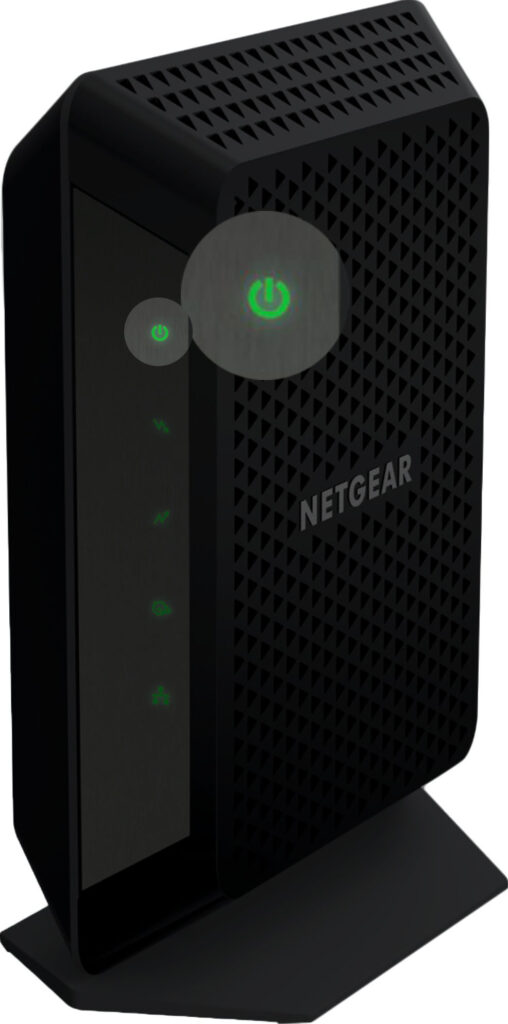
नोट: MODEM CM2000 और CM2050V पर, एक ठोस सफेद प्रकाश (हरा नहीं) इंगित करता है कि सब कुछ ठीक से काम कर रहा है।
डाउनस्ट्रीम (सभी केबल मोडेम)
बंद - डाउनस्ट्रीम चैनल को पंजीकृत किया गया है।
सॉलिड एम्बर - 1 डाउनस्ट्रीम चैनल पंजीकृत किया गया है (लॉक)।
ब्लिंकिंग ग्रीन - केबल मॉडेम रजिस्टर करने के लिए एक डाउनस्ट्रीम चैनल की खोज कर रहा है।
सॉलिड ग्रीन - केबल मॉडेम ने 2 या अधिक डाउनस्ट्रीम चैनल पंजीकृत किए हैं।

नोट: मोडेम CM2000 और CM2050V पर, एक ठोस सफेद प्रकाश इंगित करता है कि 2 या अधिक डाउनस्ट्रीम चैनल पंजीकृत हैं। यदि आप एक ठोस एम्बर प्रकाश देखते हैं, तो इसका मतलब है कि केवल एक डाउनस्ट्रीम चैनल लॉक है। यदि प्रकाश सफेद झपकी ले रहा है, तो मॉडेम डाउनस्ट्रीम चैनलों के लिए स्कैन कर रहा है।
अपस्ट्रीम (सभी केबल मोडेम)
बंद - अपस्ट्रीम चैनल hasnt पंजीकृत किया गया है।
सॉलिड एम्बर - 1 अपस्ट्रीम चैनल पंजीकृत किया गया है (लॉक)।
ब्लिंकिंग ग्रीन - केबल मॉडेम रजिस्टर करने के लिए एक अपस्ट्रीम चैनल की खोज कर रहा है।
सॉलिड ग्रीन - केबल मॉडेम ने 2 या अधिक अपस्ट्रीम चैनल दर्ज किए हैं।

नोट: मोडेम CM2000 और CM2050V पर, एक ठोस सफेद प्रकाश इंगित करता है कि 2 या अधिक अपस्ट्रीम चैनल पंजीकृत हैं। यदि आप एक ठोस एम्बर प्रकाश देखते हैं, तो इसका मतलब है कि केवल एक अपस्ट्रीम चैनल लॉक है। यदि प्रकाश सफेद झपकी ले रहा है, तो मॉडेम अपस्ट्रीम चैनलों के लिए स्कैन कर रहा है।
ऑनलाइन/इंटरनेट (सभी केबल मॉडेम)
बंद - कोई इंटरनेट कनेक्शन - मॉडेम ऑफ़लाइन है।
ब्लिंकिंग ग्रीन - मॉडेम आईएसपी के लिए सिंक्रनाइज़ कर रहा है।
सॉलिड ग्रीन - मॉडेम इंटरनेट से जुड़ा हुआ है - इसके ऑनलाइन।

नोट: मोडेम CM2000 और CM2050V पर, एक ठोस सफेद प्रकाश इंगित करता है कि मॉडेम ऑनलाइन है। ब्लिंकिंग व्हाइट इंगित करता है कि आपका मॉडेम आपके ISPS केबल मॉडेम टर्मिनेशन सिस्टम के साथ सिंक करने की कोशिश कर रहा है।
मल्टी गिग (केवल नाइटहॉक CM2000 और CM2050V पर)
सॉलिड ब्लू - मॉडेम ने 2.5 जीबीपीएस कनेक्शन स्थापित किया है।
ब्लिंकिंग ब्लू - डेटा को 2.5 Gbps पर पोर्ट पर भेजा और प्राप्त किया जा रहा है।
सॉलिड व्हाइट - मॉडेम ने 1 जीबीपीएस कनेक्शन स्थापित किया है।
ब्लिंकिंग व्हाइट - डेटा 1 Gbps पर पोर्ट को भेजा और प्राप्त किया जा रहा है।
सॉलिड एम्बर - मॉडेम ने 100 एमबीपीएस कनेक्शन स्थापित किया है।
ब्लिंकिंग एम्बर - डेटा को 100 एमबीपीएस पर पोर्ट पर भेजा और प्राप्त किया जा रहा है।

ईथरनेट (केवल CM1000V2, CM700 और CM500 पर)
बंद - कोई ईथरनेट केबल ईथरनेट पोर्ट से जुड़ा नहीं है।
ठोस - एक उपकरण ईथरनेट पोर्ट से जुड़ा हुआ है।
ब्लिंकिंग - गतिविधि को इंगित करता है, डेटा भेजा और प्राप्त किया जा रहा है।

दूरभाष 1 और 2 (केवल नाइटहॉक CM2050V पर)
ऑफ - टेल 1 या टेल 2 पोर्ट का उपयोग नहीं किया जा रहा है।
सॉलिड व्हाइट - टेल 1 या टेल 2 पोर्ट ऑनलाइन है।
ब्लिंकिंग व्हाइट - एक कॉल संसाधित की जा रही है, या फोन को टेल 1 या टेल 2 पोर्ट पर ऑफ -हुक है।

नेटगियर मॉडेम रोशनी समस्याओं समाधान
एलईडी लाइट कलर या व्यवहार आपके इंटरनेट कनेक्शन के साथ एक समस्या का संकेत दे सकता है। विशिष्ट एलईडी प्रकाश व्यवहार को समझना हमें बता सकता है कि इस समय क्या हो रहा है और हमें समस्या को कुशलता से समस्या निवारण में मदद कर सकता है।
निम्नलिखित कुछ पैराग्राफ में, हम समझाएंगे कि आप क्या कर सकते हैं यदि आप कुछ अजीब नोटिस करते हैं या अपने मॉडेम और इंटरनेट कनेक्शन के साथ एक समस्या का अनुभव करते हैं।
पावर केबल को प्लग किया गया है, लेकिन सभी एलईडी लाइटें बंद हैं
ज्यादातर मामलों में, यह मुद्दा पावर एडाप्टर से निकटता से जुड़ा हुआ है। इसलिए, आपको यह जांचने की आवश्यकता है कि क्या यह सही ढंग से और मजबूती से मॉडेम और विद्युत आउटलेट से जुड़ा हुआ है।
एक अन्य विकल्प यह है कि आपका मॉडेम खराबी या टूट गया है। उस स्थिति में, अपने आईएसपी से संपर्क करना और उनकी सहायता के लिए पूछना बेहतर होगा।
सभी एलईडी लाइट्स चालू हैं
यह एक और स्थिति है जिसमें आपके ध्यान की आवश्यकता है। इसका मतलब यह हो सकता है कि मॉडेम दोषपूर्ण है और, उस मामले में, आपको समर्थन के साथ संपर्क करना होगा।
हालांकि, समर्थन से संपर्क करने से पहले, आप अपने नेटगियर मॉडेम को फ़ैक्टरी डिफ़ॉल्ट सेटिंग्स में रीसेट करने का प्रयास कर सकते हैं। हम बताएंगे कि नीचे सामान्य समस्या निवारण अनुभाग में यह कैसे करना है।
ईथरनेट केबल जुड़ा हुआ है लेकिन ईथरनेट एलईडी बंद है
जांचें कि क्या ईथरनेट केबल सही ईथरनेट पोर्ट से दृढ़ता से जुड़ा हुआ है। केबल के दोनों छोरों की जाँच करें - वह जो मॉडेम में जाता है, साथ ही साथ राउटर, डेस्कटॉप या लैपटॉप कंप्यूटर, हब, और इसी तरह में जाता है ।
अंत में, जांचें कि क्या आप सही केबल का उपयोग कर रहे हैं।
केबल मॉडेम जुड़ा हुआ है लेकिन ऑनलाइन एलईडी बंद है
ईथरनेट केबल के साथ की तरह, आपको यह जांचने की आवश्यकता है कि क्या समाक्षीय केबल केबल मॉडेम और समाक्षीय दीवार आउटलेट से ठीक से जुड़ा हुआ है। यदि आवश्यक हो, तो कनेक्शन को मैन्युअल रूप से कस लें।
अपने ISP के संपर्क में रहें और उन्हें अपनी केबल सिग्नल ताकत की जांच करने के लिए कहें। यदि वे सामान्य से कुछ भी देखते हैं, तो वे आसानी से सिग्नल स्तर को समायोजित कर सकते हैं। उसी समय, आप उनके साथ जांच कर सकते हैं कि क्या आपकी सेवा सक्रिय है।
यदि आप स्प्लिटर्स का उपयोग कर रहे हैं, तो जांचें कि क्या वे ठीक से काम कर रहे हैं या बस स्प्लिटर को हटा दें और समाक्षीय केबल को सीधे मॉडेम से कनेक्ट करें। जांचें कि क्या यह समस्या को ठीक करता है।

पावर लाइट लाल है
हमने ऊपर उल्लेख किया है कि एक ठोस लाल बिजली की रोशनी इंगित करती है कि मॉडेम गर्म हो रहा है, और ओवरहीटिंग का एक मौका है।
उस स्थिति में, मॉडेम को बंद करें और पावर केबल को डिस्कनेक्ट करें। इसे 5-10 मिनट के लिए डिस्कनेक्ट कर दें। मॉडेम को लंबवत रखें और बेहतर एयरफ्लो प्रदान करने का प्रयास करें। आप हमारे लेख को भी पढ़ सकते हैं कि कैसे ओवरहीटिंग से बचें और वहां दिए गए चरणों का पालन करें। पावर केबल कनेक्ट करें और मॉडेम चालू करें। देखें कि क्या पावर लाइट अभी भी लाल है।
इंटरनेट एलईडी लाइट हरी है लेकिन कोई इंटरनेट नहीं है
यदि आप इस एलईडी प्रकाश व्यवहार को देखते हैं, तो आपको यह जांचने की आवश्यकता है कि क्या केबल मॉडेम मैक पता आपके आईएसपी के साथ पंजीकृत है (चाहे आपकी सेवा सक्रिय हो)।
आप इस मुद्दे के संबंध में अपने आईएसपी के संपर्क में रह सकते हैं। आपको अपना खाता विवरण, मोडेम सीरियल नंबर, मॉडल नंबर और मैक एड्रेस तैयार करना चाहिए। आप मॉडेम के तहत एक लेबल पर मुद्रित इन विवरणों को पा सकते हैं।
आपके ISP को पुष्टि करनी चाहिए कि आपका इंटरनेट कनेक्शन सक्रिय है।
अतिरिक्त समस्या निवारण
पिछले अनुभाग में, हमने विशिष्ट एलईडी प्रकाश व्यवहारों पर चर्चा की और आपको प्रत्येक परिदृश्य में क्या करना चाहिए। जब भी आप अपने नेटवर्किंग उपकरण या इंटरनेट कनेक्शन के साथ मुद्दों का अनुभव कर रहे हों, तो कोशिश करने के लिए कुछ अन्य चीजें हैं।
अपने केबल मॉडेम को पुनरारंभ करें
केबल मॉडेम को पुनरारंभ करना किसी भी नेटवर्किंग समस्याओं को ठीक करने के लिए सबसे सरल और सबसे प्रभावी तरीकों में से एक है। सबसे अच्छी बात यह है कि, ज्यादातर मामलों में, यह आपको समस्या को ठीक करने में मदद करेगा।
आप इसे व्यवस्थापक डैशबोर्ड से कर सकते हैं, या आप इसे मैन्युअल रूप से कर सकते हैं।
व्यवस्थापक डैशबोर्ड का उपयोग करें
- एक ईथरनेट केबल का उपयोग करके एक कंप्यूटर को मॉडेम से कनेक्ट करें और आपके द्वारा उपयोग किए जाने वाले ब्राउज़र को लॉन्च करें।
- एड्रेस बार में, डिफ़ॉल्ट मॉडेम आईपी पता दर्ज करें। इस लेख में उल्लिखित केबल मॉडेम के लिए डिफ़ॉल्ट आईपी पता और व्यवस्थापक लॉगिन विवरण हैं:
| मोडेम मॉडल | डिफ़ॉल्ट आईपी पता | उपयोगकर्ता नाम | पासवर्ड |
| CM2000 | 192.168.100.1 | व्यवस्थापक | लेबल पर मुद्रित |
| CM2050V | 192.168.100.1 | व्यवस्थापक | लेबल पर मुद्रित |
| CM1000V2 | 192.168.100.1 | व्यवस्थापक | पासवर्ड |
| CM700 | 192.168.100.1 | व्यवस्थापक | पासवर्ड |
| CM500 | 192.168.100.1 | व्यवस्थापक | पासवर्ड |
* उपयोगकर्ता नाम और पासवर्ड केस-संवेदनशील हैं
- आपको व्यवस्थापक लॉगिन विवरण दर्ज करने के लिए कहा जाएगा, इसलिए उन तालिका में दिए गए लोगों को दर्ज करें जो आपके केबल मॉडेम मॉडल से मेल खाते हैं।
- मूल मुखपृष्ठ खुलेगा। उन्नत पर क्लिक करें।
- अब रिबूट पर क्लिक करें और फिर अपने चयन की पुष्टि करें।
- ओके पर क्लिक करें, और केबल मॉडेम पुनरारंभ (रिबूट) होगा।
इसे मैन्युअल रूप से करें
मैनुअल विधि बहुत सीधी है - यह व्यवस्थापक डैशबोर्ड का उपयोग करने की तुलना में शायद आसान है।
मॉडेम से पावर केबल को डिस्कनेक्ट करें। कुछ मिनटों के लिए डिस्कनेक्ट की गई हर चीज को छोड़ दें, और फिर पावर केबल को फिर से कनेक्ट करें। मॉडेम को बूट करने के लिए कुछ समय दें, और फिर जांचें कि क्या इसने समस्या को ठीक कर दिया है।
फैक्ट्री अपने केबल मॉडेम को रीसेट करती है
आपके NetGear केबल मॉडेम को फ़ैक्टरी डिफ़ॉल्ट सेटिंग्स में या तो व्यवस्थापक डैशबोर्ड से रीसेट किया जा सकता है या, यदि आपके पास व्यवस्थापक लॉगिन विवरण नहीं है, तो आप मॉडेम पर रीसेट बटन का उपयोग कर सकते हैं।
व्यवस्थापक डैशबोर्ड का उपयोग करें
महत्वपूर्ण: सभी कस्टम सेटिंग्स को इस कदम के बाद मिटा दिया जाएगा, और आपको स्क्रैच से मॉडेम को कॉन्फ़िगर करना होगा।
- केबल मॉडेम में लॉग इन करें , जैसा कि ऊपर वर्णित है, और तालिका में दिए गए व्यवस्थापक लॉगिन विवरण का उपयोग करें।
- व्यवस्थापक डैशबोर्ड खुलेगा और स्वचालित रूप से आपको मूल होम पेज पर भेज देगा।
- मेनू में उन्नत पर क्लिक करें और फिर फ़ैक्टरी रीसेट बटन चुनें।
- अपने चयन की पुष्टि करें।
फैक्ट्री रीसेट प्रक्रिया शुरू हो जाएगी, और मॉडेम रिबूट हो जाएगा। आपको प्रक्रिया को बाधित नहीं करना चाहिए, इसलिए मॉडेम को डिस्कनेक्ट न करें, पावर केबल को न छूएं, वेब ब्राउज़र को बंद न करें, और कंप्यूटर को बंद न करें। बस तब तक प्रतीक्षा करें जब तक सब कुछ पूरा न हो जाए।
रीसेट बटन का उपयोग करें
महत्वपूर्ण: सभी कस्टम सेटिंग्स को इस कदम के बाद मिटा दिया जाएगा, और आपको स्क्रैच से मॉडेम को कॉन्फ़िगर करना होगा।
केबल मॉडेम के पीछे रीसेट बटन का पता लगाएँ।

इसे एक पेपरक्लिप के साथ दबाएं और इसे केबल मॉडेम रिबूट होने तक पकड़ें। फैक्ट्री रीसेट शुरू हो जाएगा, और यह लंबे समय तक नहीं होना चाहिए।
जब मॉडेम को फिर से बूट किया जाता है, तो इसे अपनी फ़ैक्टरी डिफ़ॉल्ट सेटिंग्स में वापस कर दिया जाएगा।
अंतिम शब्द
अब तक, आपको अपने नेटगियर केबल मॉडेम पर एलईडी लाइट्स का अर्थ जानना चाहिए और यदि आप अपने कनेक्शन के साथ किसी भी मुद्दे का अनुभव करते हैं तो क्या करना है।
यह समझना कि प्रत्येक एलईडी लाइट कलर और व्यवहार का क्या मतलब है, आपको समस्या का निदान करने और बहुत तेजी से ठीक करने में मदद करेगा। इसलिए, यदि आप इस लेख में वर्णित समस्या में भाग लेते हैं, तो आप आसानी से समस्या को अपने दम पर ठीक कर सकते हैं। यदि आप इसे अपने दम पर ठीक करने के बारे में आश्वस्त महसूस नहीं करते हैं, तो अपने आईएसपी समर्थन के साथ संपर्क करें। आप नेटगियर सपोर्ट से भी संपर्क कर सकते हैं।
